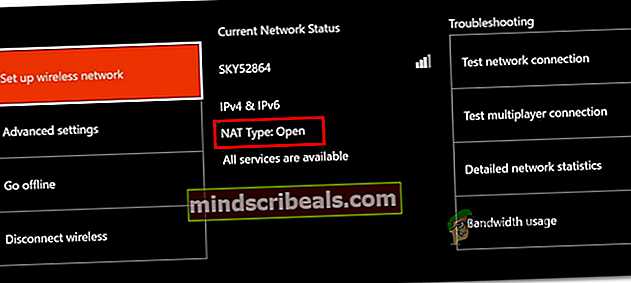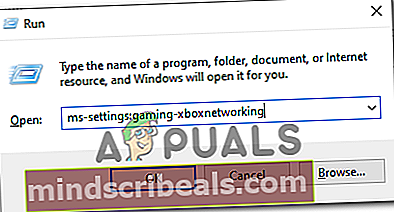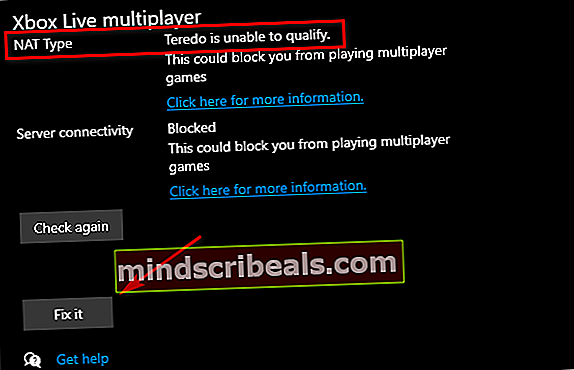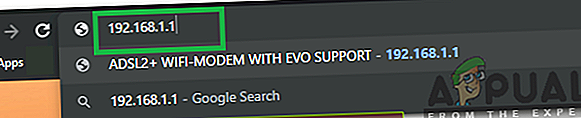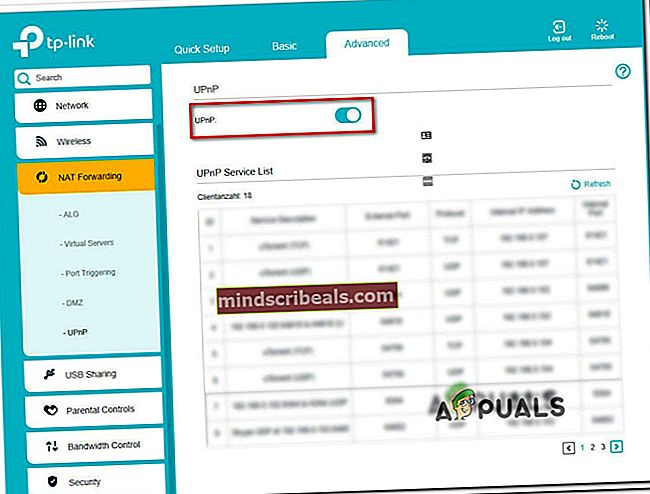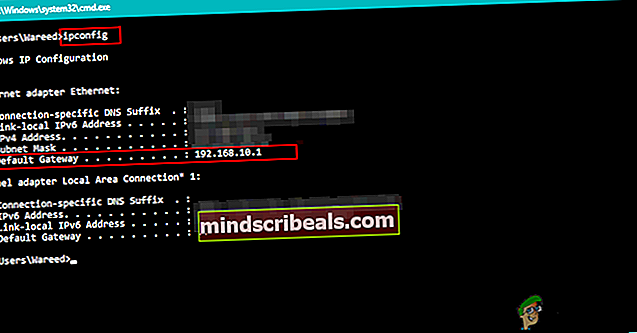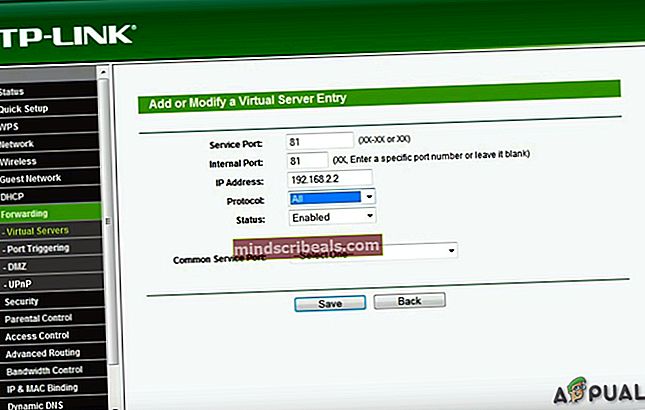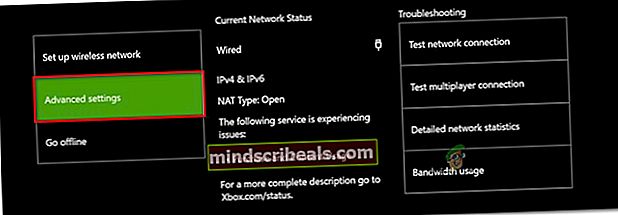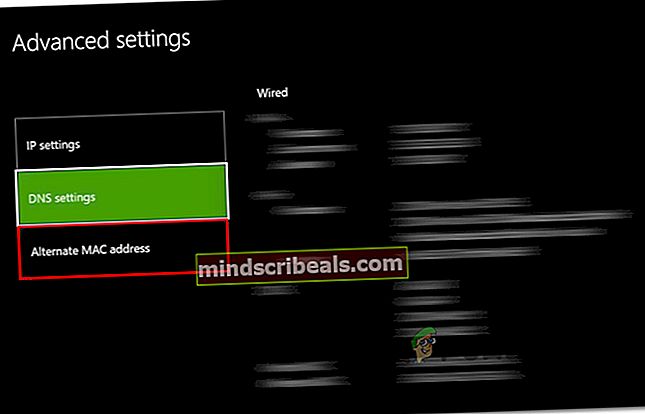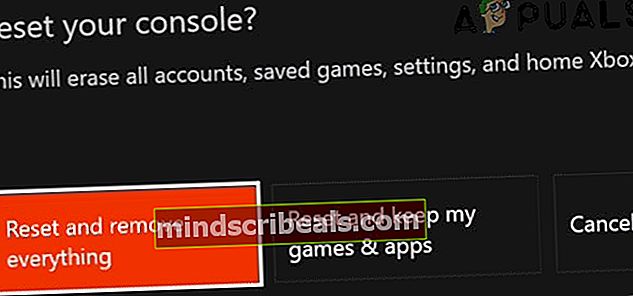Kako popraviti kodo napake morskega brada Sea of Thieves?
Nekateri igralci Sea of Thieves poročajo, da se srečujejo zKoda napake Marblebeard"Ko se poskušajo povezati s strežniki igre. Znano je, da se to zgodi med neuspelim poskusom ponovne seje in je verjetno povezano s težavo strežnika.

Poročali so, da se ta težava pojavlja tako v osebnem računalniku kot v Xbox One. Nekateri uporabniki to napako dobijo pri vsakem strežniku, s katerim se poskušajo povezati, drugi pa pravijo, da se težava pojavlja le občasno.
Izkazalo se je, da obstaja več različnih vzrokov, ki bi lahko prispevali k prikazovanju "Koda napake Marblebeard‘:
- Težava z Xbox Live ali Game Server - Možno je, da naletite na težavo zaradi težave strežnika z infrastrukturo Xbox Live ali zaradi razširjene težave s strežniki igre. V tem primeru ni nobenega izvedljivega popravka, ki bi rešil težavo, razen čakanja ali razvijalcev, da bi odpravili težavo.
- Pristanišče Sea of Thieves ni posredovano - Druga pogosta težava, ki jo bo povzročila, je nezmožnost usmerjevalnika, da posreduje vrata, ki jih igra igra. Če je ta scenarij uporaben, bi morali težavo odpraviti tako, da omogočite UPnP (če jo usmerjevalnik podpira) ali pa ročno posredujete vrata igre (3074) iz nastavitev usmerjevalnika.
- Nedoslednost omrežja IP / TCP - Kot kaže, lahko to težavo olajša tudi običajna nedoslednost omrežja, ki preprečuje, da bi vaša izbrana platforma (Xbox One ali PC) vzpostavila stabilno povezavo s strežnikom igre. V tem primeru bi težavo morali odpraviti z ponovnim zagonom ali ponastavitvijo usmerjevalnika.
- Nedosleden naslov MAC na Xbox One - Če to kodo napake vidite na Xbox One, lahko težava nastane zaradi nedoslednega naslova MAC, zaradi katerega vaša konzola težko vzdržuje povezavo z igralnim strežnikom. V tem primeru bi težavo odpravilo odstranjevanje nadomestnega naslova MAC v meniju Omrežje na konzoli.
- Poškodba sistemskih datotek - Če ste to težavo začeli doživljati šele po nepričakovanem izklopu konzole ali po neuspešni posodobitvi, lahko domnevate, da težave s povezljivostjo povzroča neka vrsta poškodbe sistemske datoteke. Če želite to odpraviti, na konzoli Xbox One izvedite strojno ponastavitev.
1. način: Preverjanje stanja strežnikov Sea of Thieves
Preden začnete slediti katerim koli morebitnim popravkom, najprej preučite, ali je težava razširjena ali se pojavlja samo lokalno (za vas). Možno je, da naletite na Napaka MarbleBeard Sea of Thieves zaradi težave s strežnikom, ki vam preprečuje povezavo / ponovno povezavo s strežnikom.
V preteklosti so prizadeti uporabniki poročali, da so na koncu videli to kodo napake, kadar infrastruktura Xbox Live ne deluje ali ima Sea of Thieves težave s strežnikom.
Preden preizkusite katero koli od spodnjih popravkov, začnite z obiskom DownDetector in IsTheServiceDown in preverite, ali se drugi uporabniki trenutno srečujejo z isto težavo.

Če ugotovite, da se drugi uporabniki srečujejo z isto težavo, preverite uradni Twitter račun SeaofThieves za obvestila o statusu izdaje.
Upoštevajte tudi, da je ta igra zasnovana na infrastrukturi Xbox Live, tako da bo večplastna komponenta Sea of Thieves prenehala delovati, če bo to odpovedano. Če želite preveriti, ali je temu tako, si oglejte Stanje Xbox Live strani in preverite, ali trenutno obstajajo težave s storitvami Xbox Live Core Services in ali je Sea of Thieves omenjeno pod Igre in aplikacije.

Če ste odkrili, da težavo resnično povzroča razširjena težava s strežnikom, nobena od spodnjih morebitnih popravkov ne bo odpravilaKoda napake Marblebeard"Z Morjem tatov. V tem primeru morate počakati, da razvijalci odpravijo težavo.
Če pa preiskava, ki ste jo pravkar izvedli, ni razkrila težav s strežnikom, se pomaknite do naslednjega morebitnega popravka spodaj.
2. metoda: zagotovitev, da je NAT ODPRT
Kot se je izkazalo, je najpogostejša težava, ki bo ustvarila Napaka MarbleBeard Sea of Thieves tako na Xbox One kot na osebnem računalniku je neskladje zPrevajanje omrežnih naslovov (NAT).Ta meritev je bistvenega pomena pri določanju, kako enostavno je, da se naprava med igranjem igre poveže z drugimi igralci.
Če je vaš NAT zaprt, lahko pričakujete, da bo koda napake Marblebeard prikazana vsakič, ko želite vzpostaviti povezavo s strežnikom za igre.
Vendar obstaja en univerzalni popravek (ki omogoča UPnP), ki vam bo omogočil, da ostane vaš NAT odprt. Toda preden pridemo do tega vodnika, preverite, ali je stanje vašega NAT-a.
Če je vaš NAT že odprt, vam omogočanje UPnP (Universal Plug and Play) ne bo rešilo težave.
Glede na izbrano platformo sledite enemu od spodnjih vodnikov, da preverite, ali je vaša vrsta NAT odprta.
A. Preverjanje vrste NAT na Xbox One
- Na konzoli Xbox One pritisnite tipko Gumb Xbox na krmilniku, da odprete vodniški meni.
- Iz Vodnik , pojdite na Sistem in odprite VseNastavitve meni.

- Ko ste enkrat v Nastavitve , pojdite na Omrežje in dostop do Omrežne nastavitve meni.

- Znotraj Omrežne nastavitve meni, poglejte pod Trenutno stanje omrežja in preverite, ali je Vrsta NAT polje se prikaže kot Odprto ali Zaprto.
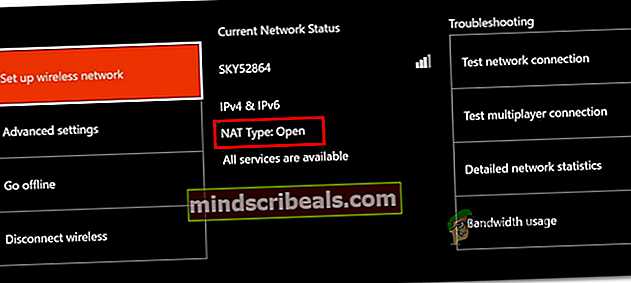
- Če so vaše preiskave pokazale, da Vrsta NAT je nastavljeno na Zaprto, premaknite se naKako odpreti NAT‘In sledite navodilom.
B. Preverjanje vrste NAT v računalniku
- Pritisnite Tipka Windows + R. odpreti a Teči pogovorno okno. Nato vnesite „ms-settings: gaming-xboxnetworking ' v besedilno polje in pritisnite Enter odpreti Xbox Networking zavihka Nastavitve iger app.
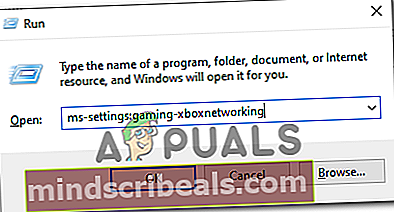
- Ko ste na zavihku Xbox Networking, počakajte, da se začetna preiskava zaključi. Ko končate, preverite vrsto NAT. Če se pokaže ‘Zaprto’ali"Teredo se ne more kvalificirati", je težava res povezana z vašim NAT. Če je Nat Nat je prikazan kot Odprto, premaknite se neposredno na 2. metoda
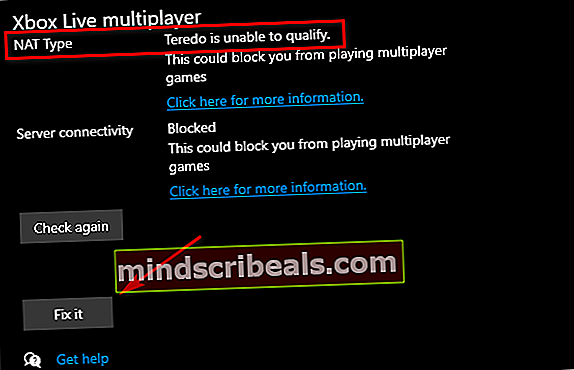
Opomba: Težavo boste morda poskušali odpraviti samodejno z uporabo Popravi Če je težava povezana z usmerjevalnikom, to ne bo odpravilo.
- Če ste potrdili, da je tip NAT zaprt ali nedoločen in pripomoček Popravi to ni pomagal, sledite spodnjim navodilom, da v nastavitvah usmerjevalnika prisilno odprete NAT.
Odpiranje NAT prek nastavitev usmerjevalnika
- Najprej preverite, ali je platforma, na kateri ste naleteli na napako, povezana s tem usmerjevalnikom.
- Nato odprite okno brskalnika in vnesite ‘192.168.0.1′ ali „192.168.1.1′ in pritisnite Enter da odprete stran z nastavitvami usmerjevalnika.
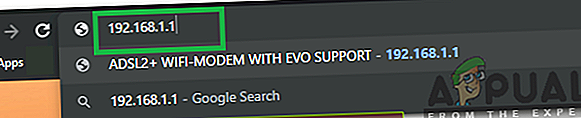
Opomba: Ti splošni naslovi bi morali delovati za večino usmerjevalnikov. Toda v primeru, da v spletu ne iščejo posebnih korakov za dostop do nastavitev usmerjevalnika.
- Ko ste na prijavni strani, vstavite poverilnice usmerjevalnika in se pomaknite naprej. Če niste spremenili privzetih poverilnic za prijavo, uporabite ‘Admin’ in ‘1234’ kot uporabniško ime in geslo.

Opomba: Če te privzete poverilnice ne delujejo, izvedite ponastavitev usmerjevalnika ali v spletu poiščite privzete poverilnice, ki so specifične za vaše nastavitve usmerjevalnika.
- Ko ste končno v nastavitvah usmerjevalnika, poiščite Napredno meni nastavitev. Nato pojdite na NAT posredovanje in poiščite možnost z imenom UPnP. Ko ga najdete, ga omogočite in shranite spremembe
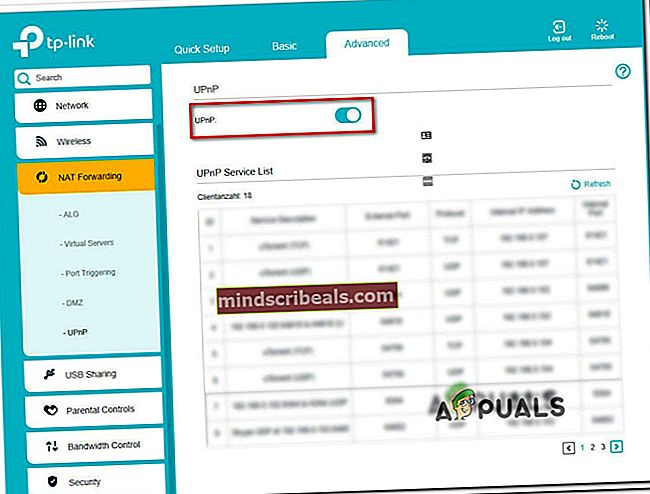
Opomba: Ta navodila so bila izvedena iz usmerjevalnika TP-Link - Odvisno od modela usmerjevalnika je lahko natančno ime nastavitev, ki jih morate klikniti, drugačno.
- Ko uspešno omogočite UPnP, znova zaženite usmerjevalnik in konzolo / računalnik, da prisilno odprete potrebna vrata, ki jih Sea of Thieves potrebuje za povezavo z igralnimi strežniki.
Če uporabljate usmerjevalnik, ki je prestar za podporo UPnP, sledite spodnjim navodilom, da ročno odprete vrata za posredovanje
2. način: Ročno posredovanje vrat
Če je vaš usmerjevalnik prestar, da bi podpiral tehnologijo Universal Plug n Play, boste morali ročno odpreti vrata, ki jih uporablja Sea of Thieves. Na srečo, ker je Sea of Thieves zgrajeno na infrastrukturi Xbox Live, se ista vrata uporabljajo na Xbox One in PC.
Če uporabljate stari usmerjevalnik in ste prisiljeni ročno odpreti pristanišča Sea of Thieves, sledite spodnjim navodilom:
- Odprite brskalnik in vstavite naslov usmerjevalnika. Eden od teh dveh splošnih naslovov bi moral delovati:192.168.0.1 in192.168.1.1.

Opomba: Če noben od teh dveh naslovov ne deluje, v spletu poiščite privzeti naslov IP, ki vam omogoča dostop do nastavitev usmerjevalnika. Lahko tudi pritisnete Tipka Windows + R., vnesite ‘Cmd’ in pritisnite Enter , da odprete poziv CMD, nato vnesite "Ipconfig" in zadel Enter znova, da dobite pregled omrežne povezave. Naslov vašega usmerjevalnika lahko najdete na seznamu kot Privzeti pobeg.
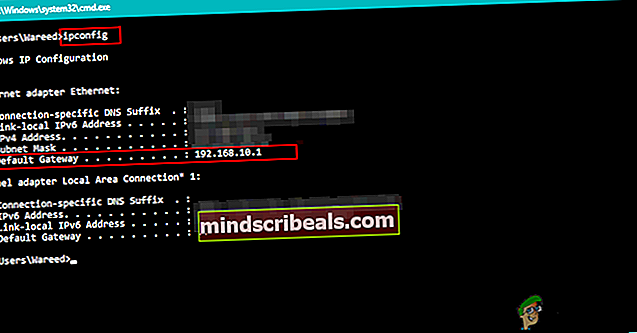
- Ko dobite prijavno stran usmerjevalnika, uporabite te privzete vrednosti za prijavo:
Uporabniško ime: skrbnik Geslo: admin ali 1234
Opomba: Te privzete poverilnice bi morale delovati z več proizvajalci usmerjevalnikov. Če pa se ne, ponastavite usmerjevalnik (3. metoda) ali poiščite natančno privzete poverilnice za prijavo glede na model vašega usmerjevalnika.
- Po uspešni prijavi v nastavitve usmerjevalnika odprite meni Advanced in poiščite možnost z imenom NAT posredovanje ali Posredovanje.
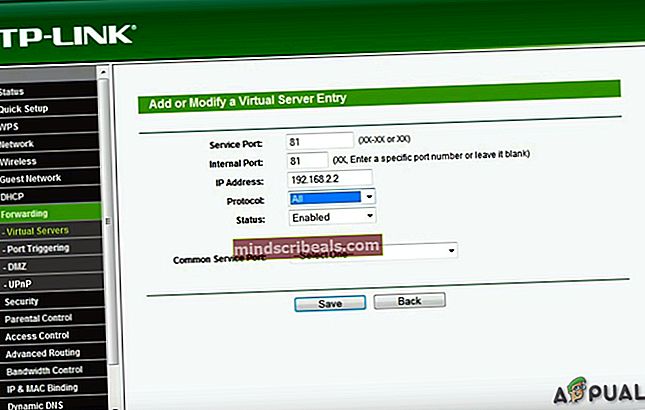
- Nato nadaljujte in odprite standardna vrata Xbox Live, ki jih zahteva Morje tatov: 3074
- Ko uspešno odprete zahtevana vrata, znova zaženite usmerjevalnik in konzolo / računalnik ter preverite, ali je težava odpravljena, ko je naslednji zagon končan.
V primeru, da še vedno vidite Napaka MarbleBeard Sea of Thieves,pomaknite se do naslednjega morebitnega popravka spodaj.
3. način: Ponastavitev usmerjevalnika
Če ste se prej prepričali, da je odprto pristanišče, ki je potrebno za delovanje Sea of Thieves (bodisi prek UPnP bodisi ste 3074 ročno) in težava še vedno ni odpravljena, morda imate težave z nedoslednostjo omrežja IP / TCP, ki jo je mogoče odpraviti s preprosto ponastavitvijo ali ponovnim zagonom usmerjevalnika.
Nekateri uporabniki, ki so se prej ukvarjali z isto težavo, so potrdili, da je bila težava odpravljena po prisilnem ponovnem zagonu ali ponastavitvi usmerjevalnika.
Začnite s preprostim ponovnim zagonom usmerjevalnika, da se izognete razveljavitvi predhodno nastavljenih omrežnih nastavitev. Za preprost ponovni zagon usmerjevalnika pritisnite namenski gumb za vklop na zadnji strani ali odklopite napajalni kabel iz omrežne naprave. Ko to storite, počakajte celo minuto, preden znova vklopite usmerjevalnik.

Ko je omrežna povezava ponovno vzpostavljena, preverite, ali še vedno naletite na istoKoda napake Marblebeard"V Morju tatov. Če se napaka ponovi, nadaljujte s postopkom ponastavitve usmerjevalnika.
Opomba: Upoštevajte, da bo postopek ponastavitve usmerjevalnika ponastavil vse prilagojene nastavitve, ki ste jih predhodno nastavili iz nastavitev usmerjevalnika - to vključuje posredovana vrata, poverilnice za prijavo po meri in vse varnostne nastavitve.
Če želite ponastaviti usmerjevalnik, z ostrim predmetom (na primer iglo ali zobotrebcem) pritisnite in pridržite gumb za ponastavitev na zadnji strani usmerjevalnika. Držite pritisnjeno, dokler ne opazite, da začnejo hkrati utripati vse sprednje lučke, nato spustite gumb za ponastavitev in pustite, da se usmerjevalnik znova zažene.

Ko se internetna povezava znova vzpostavi, znova zaženite platformo, ki jo uporabljate za igranje igre (Xbox One ali PC), da usmerjevalniku prisili, da mu dodeli nov IP, in preverite, ali težava še vedno obstaja.
Če še vedno vidite 'Koda napake Marblebeard„Ko se poskušate pridružiti igri za več igralcev, se pomaknite do naslednjega možnega popravka.
4. način: Brisanje naslova MAC (samo Xbox One)
V primeru, da viditeKoda napake Marblebeard„Na konzoli Xbox One poskusite počistiti tudi nadomestni naslov MAC, da zagotovite, da se ne spopadate z težavo z omrežjem, ki preprečuje komunikacijo vaše konzole s strežniki Rare.
Nekateri uporabniki, ki so se ukvarjali tudi s to kodo napake, so potrdili, da so se prekinitve prekinile, ko so v meniju Omrežje Xbox One izbrisali nadomestni naslov MAC.
Če niste prepričani, kako to storiti, sledite spodnjim navodilom, da počistite nadomestni naslov MAC v Xbox One:
- Vklopite konzolo Xbox One in pritisnite gumb Xbox One na krmilniku, da odprete meni vodnika. Nato v novo odprtem meniju izberite Nastavitve in odprite meni Vse nastavitve meni.

- Ko vam uspe vstopiti v Nastavitve v meniju izberite Omrežne nastavitve zavihek iz navpičnega menija na levi.

- Znotraj Omrežje v meniju Napredne nastavitve meni.
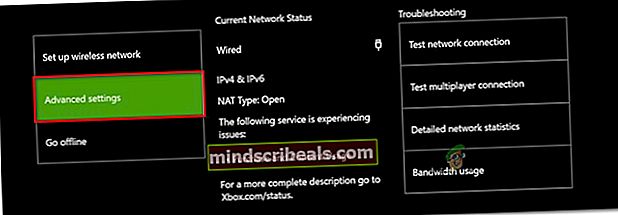
- Iz Napredne nastavitve v meniju izberite Nadomestni naslov MAC možnost.
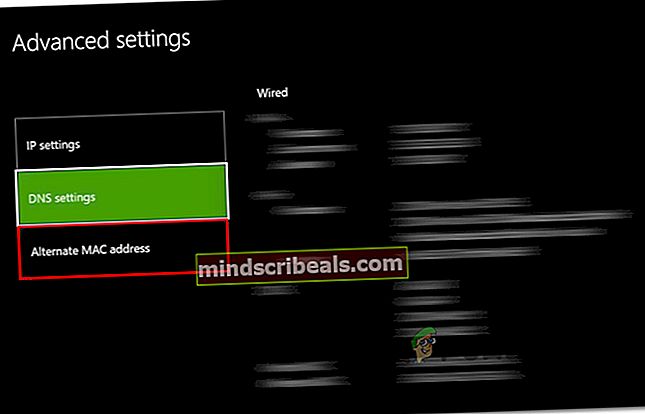
- V meniju Nadomestni žični / brezžični naslov MAC uporabite Jasno , da sprožite brisanje naslova MAC. Ko boste pozvani, da potrdite, uporabite Ponovni zagon za zagon operacije.

- Ko je operacija končana, znova zaženite konzolo Xbox One in preverite, ali je težava odpravljena, ko je končano naslednje zagonsko zaporedje.
Če še vedno vidite 'Koda napake Marblebeard„Ko se poskušate pridružiti igri za več igralcev v Sea of Thieves, se pomaknite navzdol do končnega morebitnega popravka spodaj.
5. način: trda ponastavitev konzole (samo Xbox One)
Če vam noben od zgornjih morebitnih popravkov na Xbox One ni ustrezal, je verjetno, da imate te težave zaradi neke vrste sistemske okvare, ki vpliva na sposobnost vaše konzole za komunikacijo z igralnimi strežniki.
V tem primeru je treba skrajno ponastaviti vse datoteke OS in datoteke, povezane z igrami, da zagotovite, da nimate lokalnih komponent, ki bi lahko povzročile to težavo.
Opomba: S tem postopkom boste konzolo ponastavili na tovarniško stanje, zato je priporočljivo, da varnostno kopirate shranjene podatke v oblak ali na bliskovni pogon USB, da se izognete izgubi napredka.
Za natančno ponastavitev konzole Xbox One sledite spodnjim navodilom:
- Na glavni armaturni plošči konzole Xbox One enkrat pritisnite gumb Xbox, da odprete meni vodnika.
- Ko vstopite v vodniški meni, odprite Nastavitve meni.

- Iz Nastavitve v meniju Informacije o konzoli in odprite meni Ponastavi konzolo v levem delu zaslona.
- Nato v naslednjem meniju izberite Ponastavite in odstranite vse za ponastavitev na tovarniške nastavitve ozPonastavite in obdržite moje igre in aplikacijeza mehko ponastavitev.
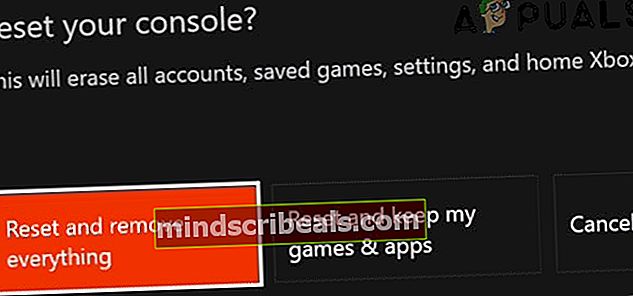
Opomba: Za največjo učinkovitost priporočamo ponastavitev na tovarniške nastavitve.
- Ko je operacija končana, počakajte, da se konzola znova zažene. Ko se zažene, znova namestite Sea of Thieves in preverite, ali jeKoda napake Marblebeard"Težava je odpravljena.